1、首先,我们在PS中打开如图所示的图片,之后,我们利用图像列表中的任意调整旋转图像工具,对图片进行摆正操作。
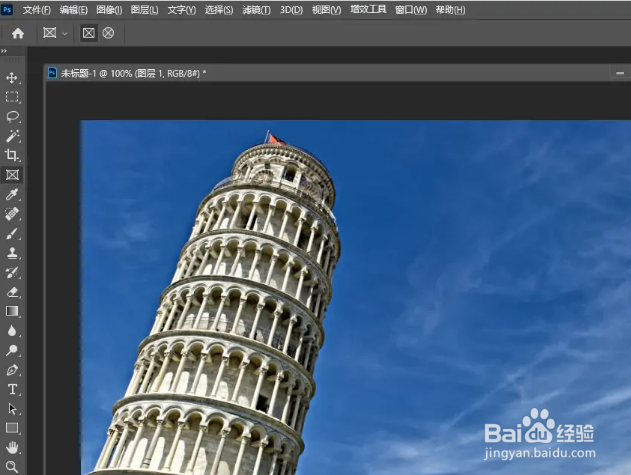

2、之后我们直接按照实际需要对图片进行任意角度的旋转,在旋转之后,我们会发现图片的四周存在着重空白部分
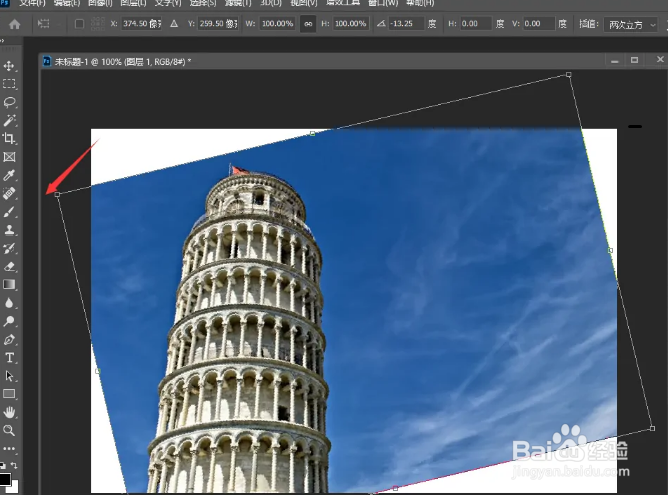
3、针对此类空白部分,我们可以从工具列表中选择魔棒工具,按住键盘上的ctrl键将多个空白区域选中。

4、之后,我们点击头像列表中的内容识别填充选项。
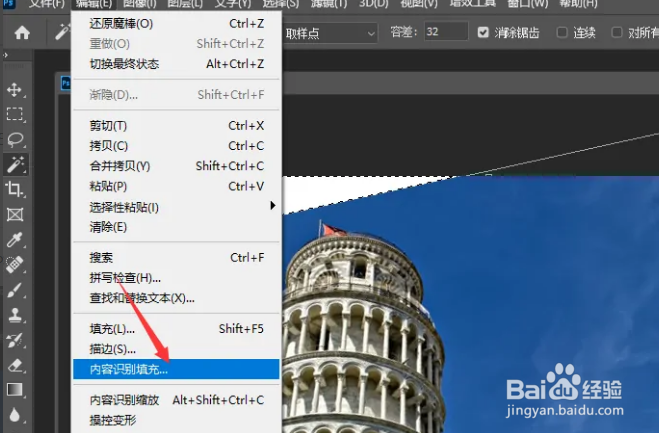
5、最后在打开的内容识别填充界面中,我尺攵跋赈们按同时进行设置,点击应用按钮,此时叫自动完成了空白区域的智能填充操作。效果如图所示。


时间:2024-10-13 00:10:48
1、首先,我们在PS中打开如图所示的图片,之后,我们利用图像列表中的任意调整旋转图像工具,对图片进行摆正操作。
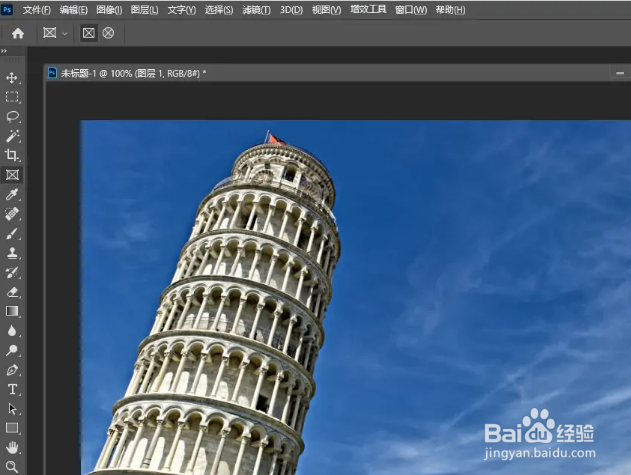

2、之后我们直接按照实际需要对图片进行任意角度的旋转,在旋转之后,我们会发现图片的四周存在着重空白部分
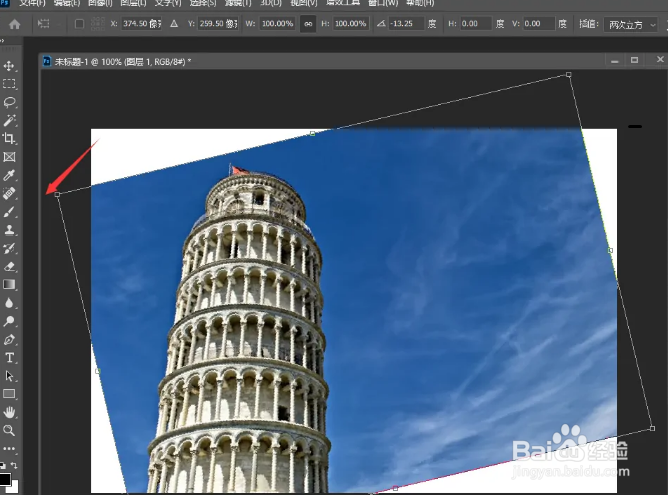
3、针对此类空白部分,我们可以从工具列表中选择魔棒工具,按住键盘上的ctrl键将多个空白区域选中。

4、之后,我们点击头像列表中的内容识别填充选项。
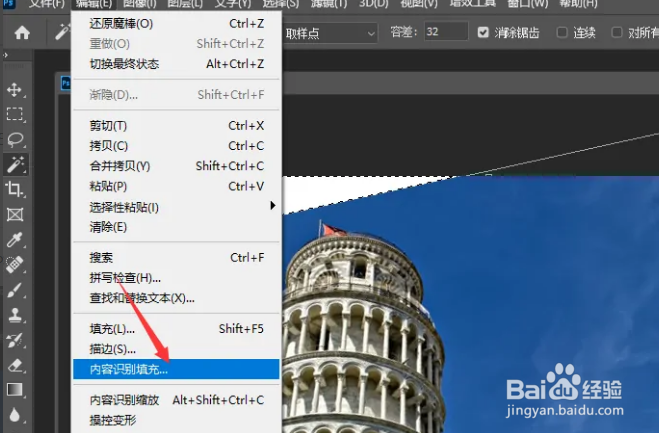
5、最后在打开的内容识别填充界面中,我尺攵跋赈们按同时进行设置,点击应用按钮,此时叫自动完成了空白区域的智能填充操作。效果如图所示。


